windows10版本1909系统怎么安装
- 王林转载
- 2024-01-11 18:42:041380浏览
我们在使用win10操作系统的时候,如果有时候想要将自己的操作系统重新安装成为新的win101909版本的话,对于windows10版本1909系统怎么安装这个问题小编觉得我们可以尝试在本站中下载我们需要的系统,然后再根据相关辅助软件来进行安装即可。具体操作步骤就来看下小编是怎么做的吧~

windows10版本1909系统怎么安装
1.将电脑的硬盘模式设置为ahci
ahci硬盘模式怎么设置 >>>
2.制作一个u盘启动盘,这里以大白菜为例。
3.下载你需要的win10系统。
>>>台式机win10 190964位系统下载
>>>台式机win10 1909 32位系统下载
>>>笔记本win10 1909 64位系统下载
>>>笔记本win10 1909 32位系统下载
>>>本站地址 >>>win10系统安装教程 4.将制作好的大白菜u盘插入电脑,重启,待开机第一画面显示时,按下启动热键进入u盘启动项选择界面,选择以开头的选项,按回车 PS:你的U盘启动热键一键查看 >>> 5.成功来到大白菜主菜单,移动光标选择“运行大白菜Win8PE防蓝屏版(新电脑)”回车确认 6.打开大白菜PE一键装机工具,点击把win10原版iso镜像添加进来,选择c盘为安装盘,点击确定 7.接着在弹出的提示框点击确定,然后耐心等待系统还原过程 8.接着系统会自动重启,然后进入自动安装过程 9.进入win10桌面,安装完成。 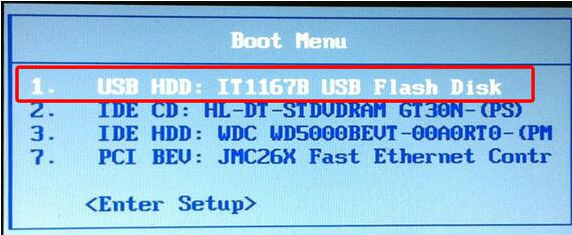
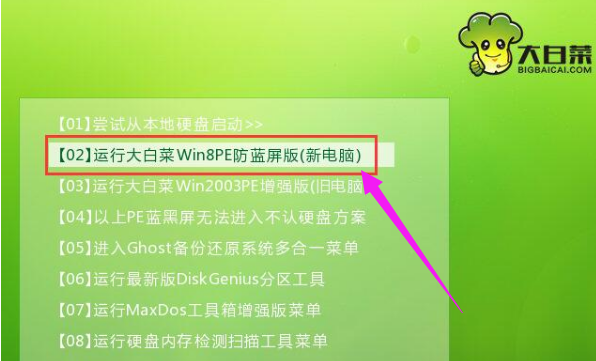
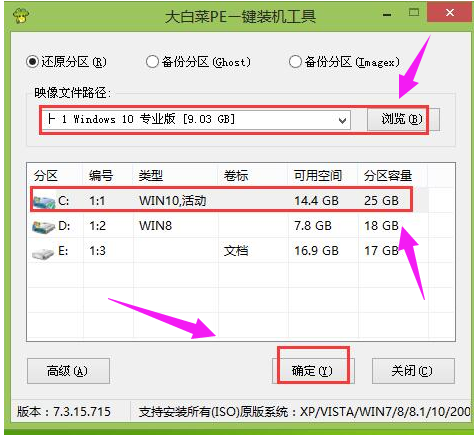
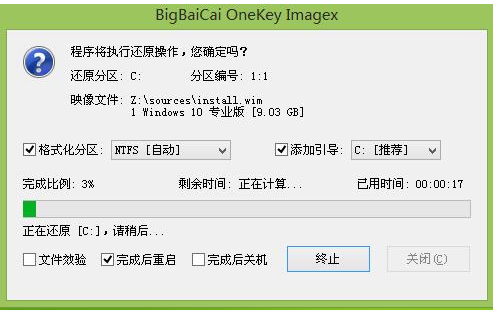
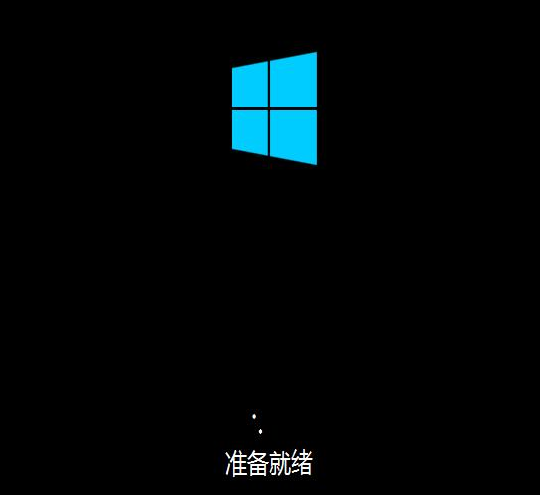

以上是windows10版本1909系统怎么安装的详细内容。更多信息请关注PHP中文网其他相关文章!
声明:
本文转载于:somode.com。如有侵权,请联系admin@php.cn删除
上一篇:win11系统日志查看教程下一篇:win10局域网设置在哪

